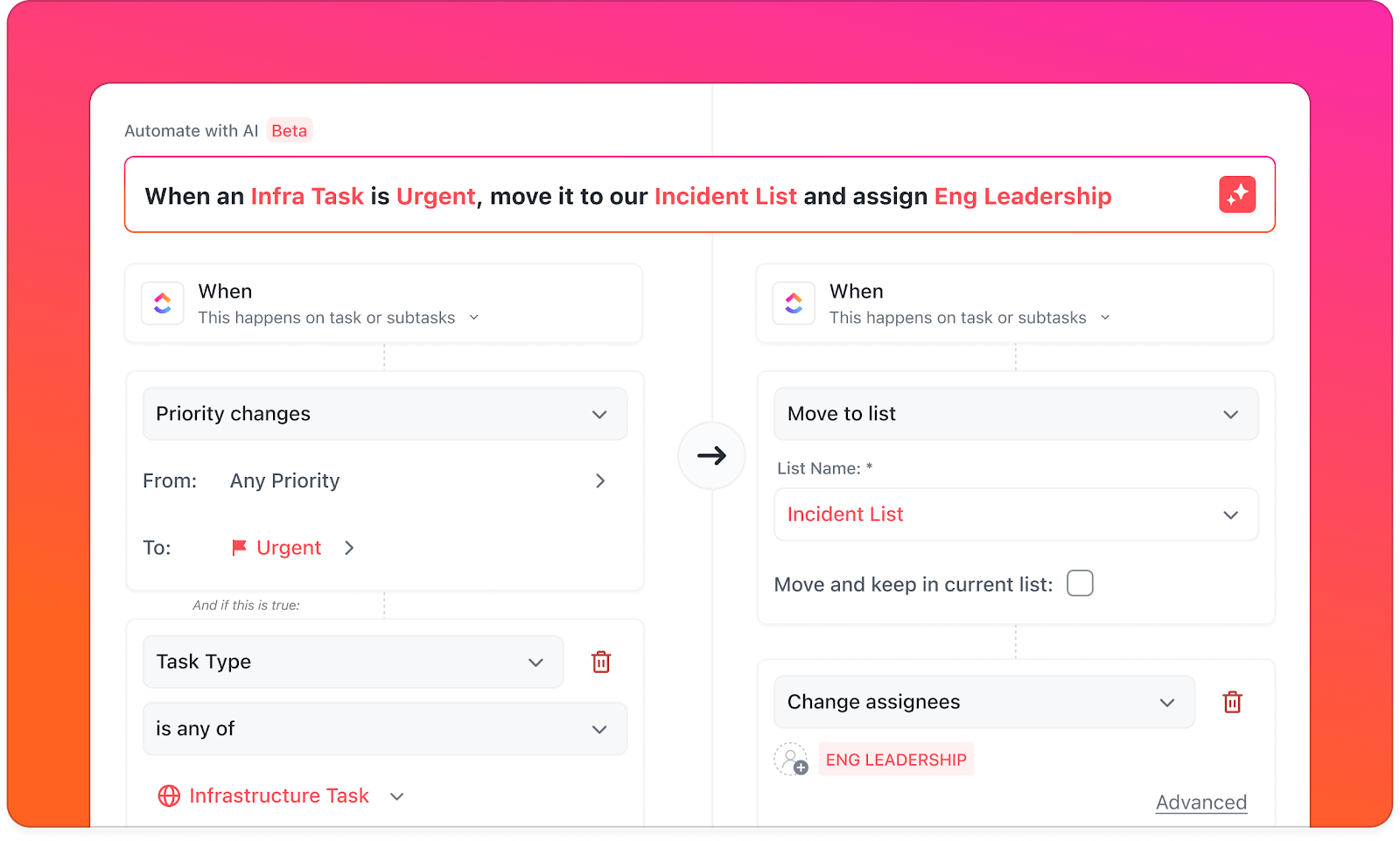¿Conoces ese momento en el que actualizas algo en Notion y luego recuerdas que tienes que duplicar los cambios en otras apps, aplicación? Los webhook pueden salvarte de ese caos.
Los webhooks de Notion se coordinan y se comunican con tus otras herramientas automáticamente. Así, al marcar una casilla en tu lista de tareas, puedes actualizar Hojas de cálculo de Google, enviarte un mensaje o iniciar un nuevo flujo de trabajo.
En esta entrada del blog, te mostraremos exactamente cómo configurar los webhooks de Notion. Y si quieres una automatización aún más profunda y sin código, echaremos un vistazo a ClickUp, que tiene todas las herramientas integradas que necesitas.
¡Empecemos! 🤩
¿Qué son los webhooks de Notion y cómo trabajan?
Los webhooks de Notion son un método de comunicación en tiempo real que permite que tu entorno de trabajo notifique automáticamente a otro sistema cuando se producen eventos específicos. Esto puede incluir desencadenantes, como crear una nueva página, actualizar una propiedad o modificar una entrada de la base de datos.
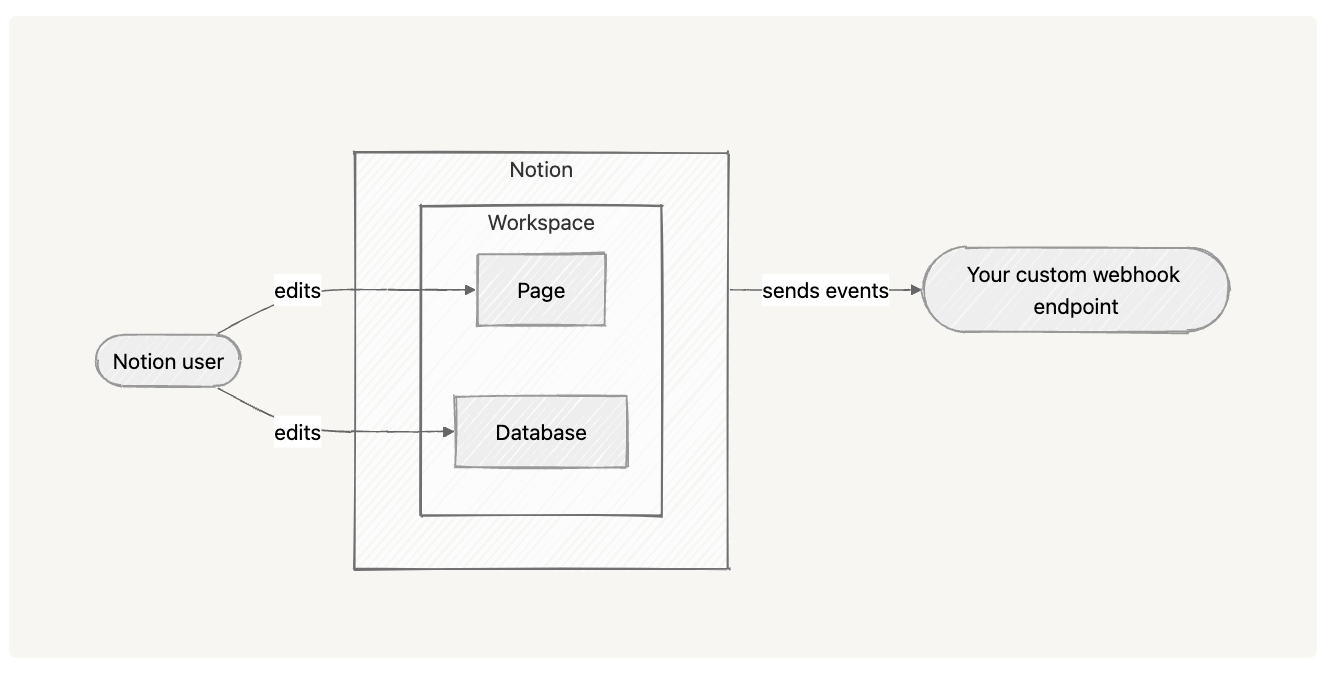
Pero, ¿cómo funcionan? Aquí tienes una explicación concisa de los webhook en la práctica:
- proveedor de Notion un punto final *(una URL única) al que se enviarán las actualizaciones
- Indique a la plataforma los cambios que debe seguir, como actualizaciones de la base de datos, nuevas páginas o ediciones de propiedades
- deja que Notion envíe solicitudes automáticamente* cada vez que se produzca uno de esos eventos en tu entorno de trabajo
- reciba detalles del cambio,* incluyendo qué ocurrió, cuándo ocurrió y qué objeto se vio afectado
- procesa los datos entrantes* mediante un desencadenante de una notificación automática, actualizando otra base de datos o iniciando una automatización en una plataforma diferente
Dado que los webhooks personalizados se activan por eventos, las actualizaciones solo se producen cuando se producen cambios, lo que los hace más rápidos y eficientes que los métodos de sondeo.
📚 Glosario: HTTP se refiere al Protocolo de Transferencia de Hipertexto. Es la base de la comunicación de datos en la web, ya que permite que los navegadores web y los servidores se comuniquen entre sí. Cada vez que abres un sitio web, tu navegador envía una solicitud HTTP a un servidor, y el servidor responde con el contenido (como HTML, imágenes o vídeos).
¿Cuáles son los requisitos previos y los requisitos de acceso?
Antes de empezar a utilizar los webhooks de Notion, hay algunas cosas que debes tener preparadas para asegurarte de que la configuración funcione correctamente.
Echemos un vistazo. 👇
1. Cuenta de Notion e integración
Debes tener una cuenta de Notion con acceso al entorno de trabajo donde se utilizará el webhook.
Crea una nueva integración o utiliza una existente en Ajustes y miembros → Integraciones. Haz que la integración esté disponible para el uso compartido con las páginas o bases de datos específicas que deseas supervisar para que pueda acceder a los datos relevantes.
2. URL de webhook pública y segura
Proporcione un punto final HTTPS de acceso público al que Notion pueda enviar datos de eventos de webhook. No se admite localhost ni URL HTTP no seguras.
🤝 Recordatorio amistoso: Proteja siempre sus puntos finales con HTTPS y valide los certificados SSL para mantener la seguridad de los datos en tránsito.
4. Verifica los desencadenantes de token y evento
Cuando creas una suscripción a un webhook, Notion envía un token de verificación único a tu punto final. Responde con este token para confirmar y activar tu suscripción.
Después, podrás definir qué eventos deben actuar como desencadenantes del webhook (por ejemplo, creación de páginas, ediciones de propiedades, actualizaciones de bases de datos).
💡 Consejo profesional: supervise los intentos correctos y los fallos con documentación detallada sobre la API. Si dispone de registros precisos, se lo agradecerá a sí mismo durante la depuración. También le interesará añadir eventos desencadenantes, la estructura de la carga útil y ejemplos de respuestas.
5. Permisos
Asegúrate de que tu software de integración tiene los permisos de lectura o escritura correctos para las páginas o bases de datos que se supervisan. Sin estos permisos, el webhook no recibirá actualizaciones.
6. Nivel de acceso al entorno de trabajo
Por lo general, debes ser propietario del entorno de trabajo o administrador para crear y gestionar integraciones de webhook.
Ten en cuenta lo siguiente:
- Utiliza un servidor personalizado o una herramienta sin código/con poco código (como Make. com o Zapier) para gestionar las cargas JSON entrantes de Notion
- para mayor seguridad, verifica el encabezado «X-Notion-Signature»*. Se trata de un hash criptográfico generado por Notion utilizando tu token de verificación, lo que te permite confirmar que la solicitud proviene de la plataforma y no ha sido alterada durante el tránsito
📖 Lea también: Zapier vs. IFTTT
Cómo hacer el ajuste de los webhooks de Notion: pasos para crear y configurar
Aquí tienes una guía en paso para configurar los webhooks de Notion. Te guiará a través de la creación de URL de webhook, la configuración de tu integración con Notion y la prueba de tu webhook para una automatización perfecta. 🖥️
Paso n.º 1: prepara una URL de webhook (pública + HTTPS)
Decida dónde enviará Notion los eventos. Puede crear un desencadenante de webhook en una plataforma sin código (como Make, Zapier, n8n o Pipedream) que proporcione un proveedor de URL pública.
La otra opción es configurar un punto final HTTPS sencillo en tu servidor que acepte solicitudes POST y devuelva una respuesta 200 OK.
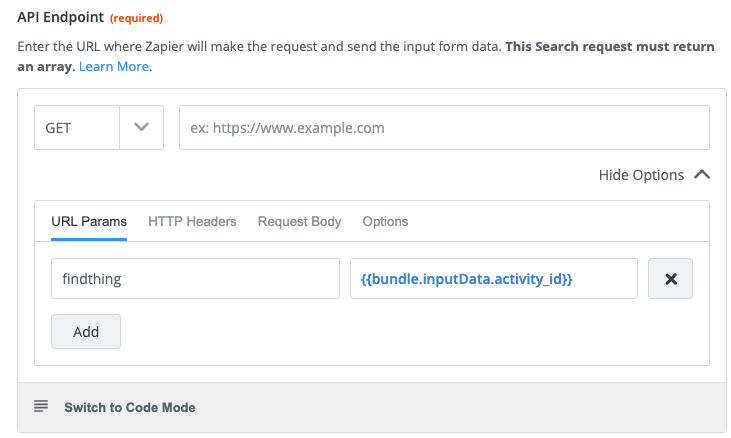
💡 Consejo profesional: los webhooks no siempre funcionan. Añade una lógica de reintento (como el retroceso exponencial) para que no se pierda nada.
Paso n.º 2: crea o elige una integración de Notion y concédele acceso
Abre Notion > Ajustes y miembros > Integraciones. A continuación, crea una nueva integración (o selecciona una existente) y concédele los permisos necesarios (lectura/escritura, según sea necesario).
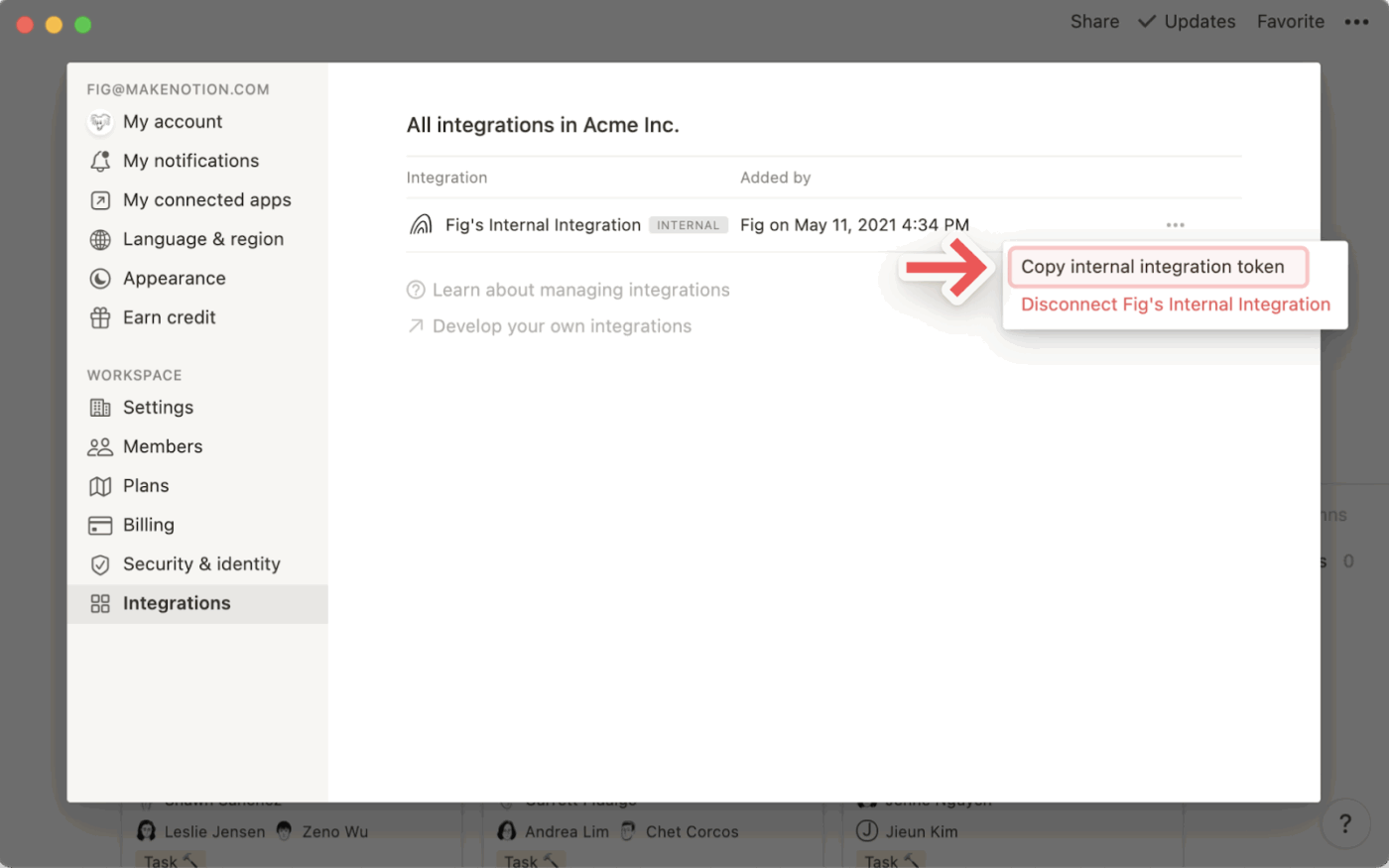
Paso n.º 3: crea la suscripción al webhook en Notion
En la pestaña Webhooks de la integración, haz clic en + Crear una suscripción. Pega la URL del webhook que has preparado, selecciona los tipos de eventos a los que deseas suscribirte (por ejemplo, página creada, página actualizada, esquema de base de datos modificado) y guarda.
Puede actualizar los tipos de evento que recibe su suscripción en cualquier momento. Sin embargo, una vez que se ha verificado la URL del webhook, no se puede cambiar. Si desea utilizar una URL diferente, deberá crear una nueva suscripción.
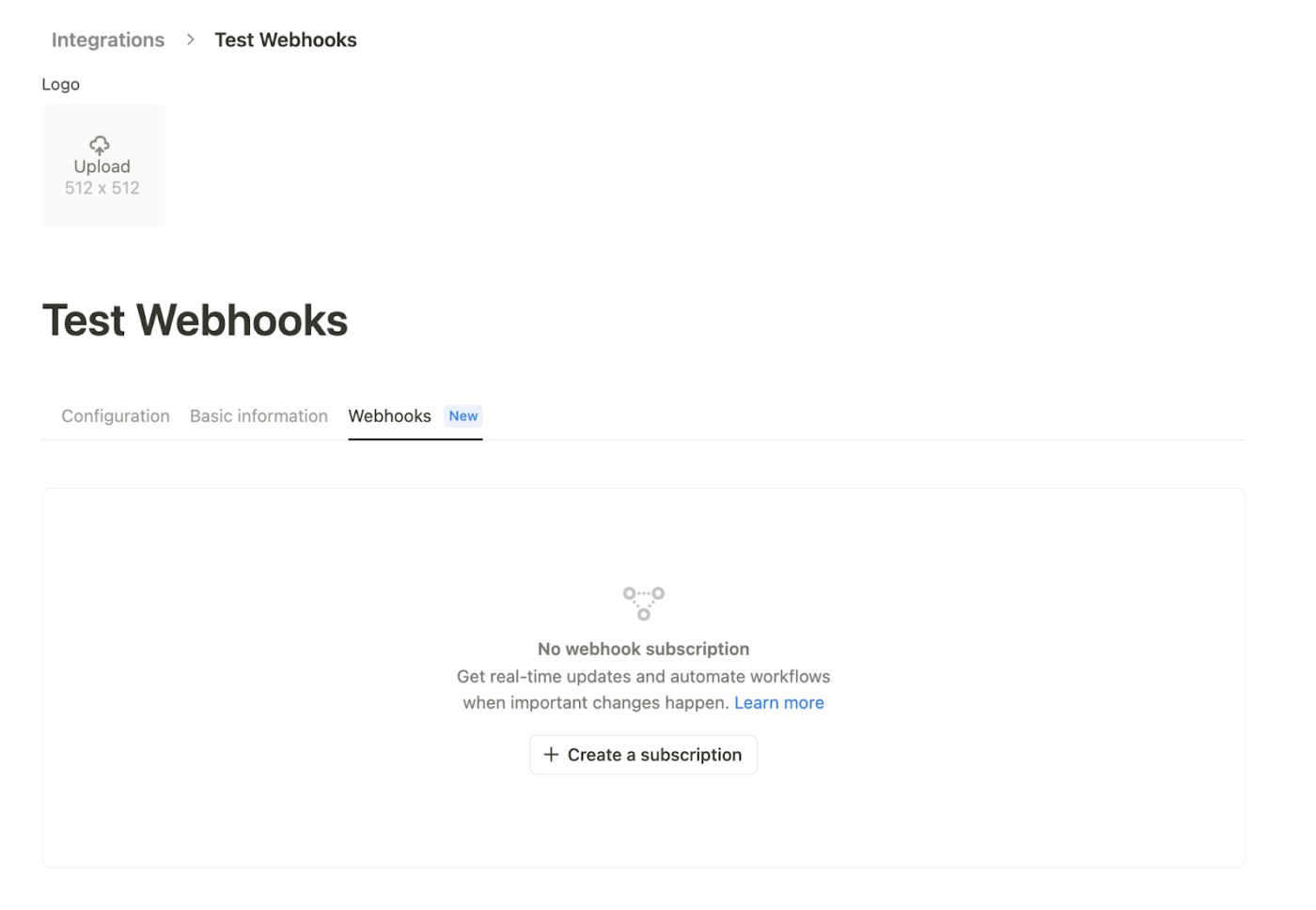
Paso n.º 4: Captura y aplica el token de verificación
Cuando creas la suscripción, Notion envía un POST único a la URL de tu webhook con un cuerpo JSON que contiene un token de verificación.
Tu punto final debe inspeccionar la solicitud, extraer ese token de verificación y luego pegarlo (o introducirlo) en la interfaz de usuario de integración de Notion en webhook → Verificar para activar la suscripción.
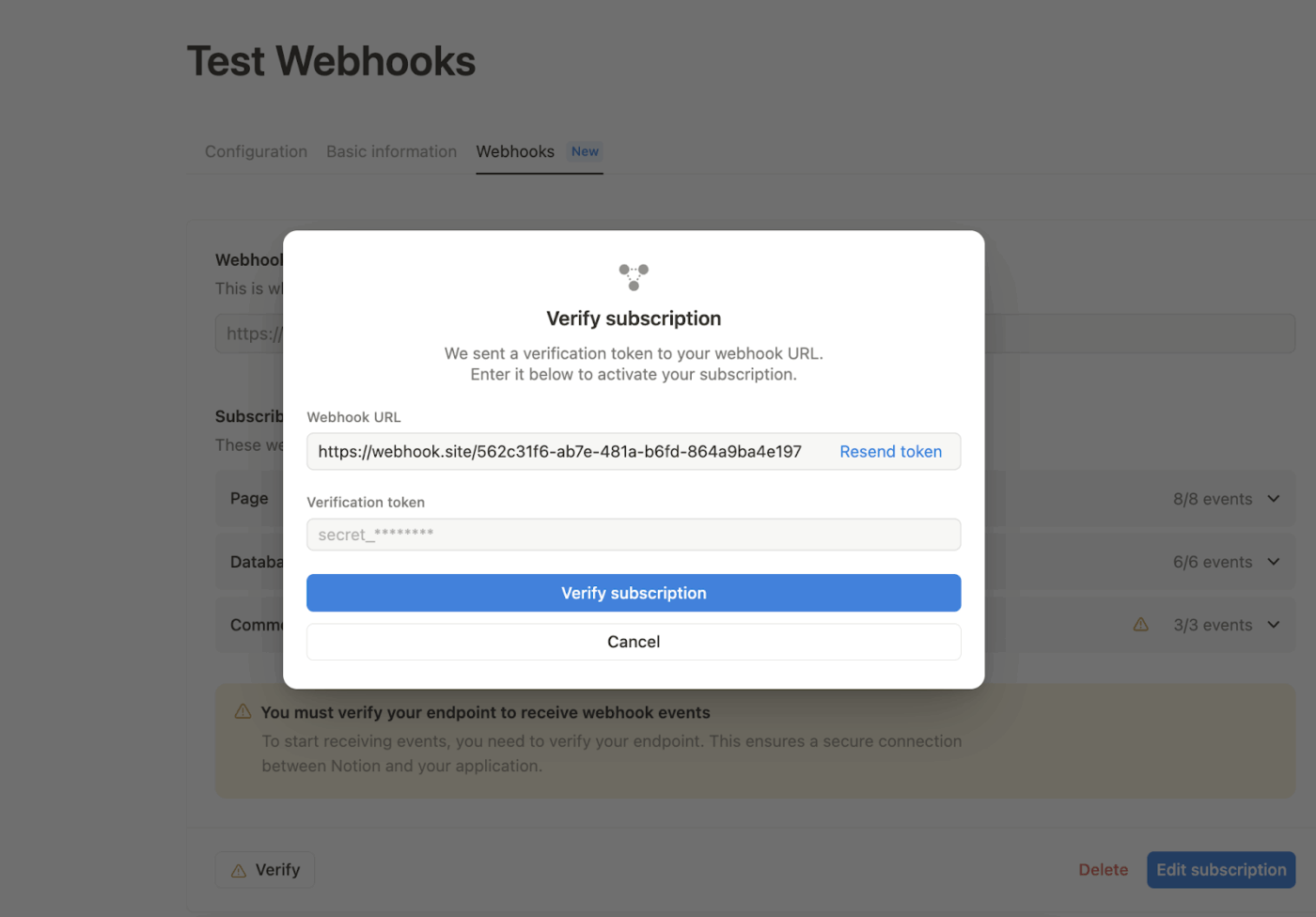
Paso n.º 5: Implementa el comportamiento básico del punto final
Asegúrate de que tu punto final realice tres tareas de forma fiable:
- Acepta solicitudes POST
- Responde con un rápido 200 OK al recibirlo
- Registra el cuerpo de la solicitud sin procesar con fines de depuración.
Trata la carga útil del webhook como una señal. Contiene el tipo de evento, la marca de tiempo y los ID de objeto mínimos. Si necesitas el contenido completo, captura el contenido completo de la API de Notion utilizando los ID de la carga útil. Además, gestiona los reintentos y los límites de velocidad con elegancia (Notion tiene límites de solicitudes de webhook entrantes).
Paso n.º 6: Valida las cargas útiles con el encabezado de firma
Notion incluye un encabezado X-Notion-Signature con cada POST de webhook. Para los sistemas de producción, vuelva a calcular la firma por su parte (utilice HMAC-SHA256 en el cuerpo de la solicitud sin procesar con el token de verificación como secreto).
A continuación, compáralo con el encabezado utilizando una comparación segura en el tiempo. Si coinciden, el evento es de autenticación; si no, descártalo y registra la discrepancia.
El documento de Notion incluye código de muestra para esto en varios lenguajes. Si utilizas una plataforma sin código, es posible que no puedas ejecutar esta comprobación. Aunque el webhook seguirá funcionando, se recomienda encarecidamente la validación de firmas para entornos de producción.
Paso n.º 7: Prueba el flujo completo de principio a fin
El último paso es verificar todo lo terminado:
- Desencadena un evento suscrito en Notion (por ejemplo, crear o actualizar una página)
- Confirma que tu punto final recibió un POST con el JSON esperado y devolvió 200 OK
- Asegúrate de que la comprobación de firmas se apruebe después de verificar las firmas
- Pega el token de verificación en Notion y finaliza la verificación, luego repite la prueba
🔍 ¿Sabías que...? Las tuberías de Unix nacieron en 1973. Se trataba de una idea sencilla que consistía en la conexión (a internet) de la salida de un programa (STDOUT) a la entrada de otro programa (STDIN) y que se convirtió en uno de los constructos más potentes de la informática.
Solución de problemas comunes de los errores de webhook de Notion
Cuando un webhook de Notion no envía eventos como se espera, el problema suele estar relacionado con la configuración, el permiso o la sincronización de eventos.
A continuación se indican las causas más frecuentes y cómo resolverlas. 💁
1. Comprueba los permisos de acceso a la integración
Los eventos de webhook solo se desencadenan para el contenido al que puede acceder tu integración. Si el origen del evento se encuentra en una página privada, una base de datos o una sección del entorno de trabajo a la que tu integración no está conectada, Notion no enviará el evento.
📌 Ejemplo: una página creada dentro de una carpeta de espacio de trabajo privado no actuará como desencadenante del webhook a menos que se conceda acceso explícito a la integración.
2. Verifica las capacidades necesarias
Algunos tipos de eventos de webhook requieren que se habiliten capacidades específicas en los ajustes de la integración.
Sin la capacidad adecuada, los eventos no se entregarán aunque la integración tenga acceso a la página o la base de datos. Puedes ajustarlos en la sección Capacidades de la configuración de la integración.
📌 Ejemplo: para recibir eventos «comment. created», la integración debe tener habilitada la función Comment read.
3. Comprenda la sincronización de los tiempos de los eventos agregados
Ciertos eventos, como página. contenido_actualizado, se agregan antes de enviarse para evitar saturar tu punto final con múltiples actualizaciones durante cambios rápidos (por ejemplo, al escribir, en formato o reorganizar bloques).
Si necesitas comentarios casi instantáneos para las pruebas, empieza con eventos no agregados, como comentario. creado o página. bloqueada.
📌 Ejemplo: si un usuario realiza edición en el título de una página tres veces seguidas, Notion envía un único evento agregado en lugar de tres eventos separados.
4. Confirma el estado de la suscripción
Incluso si los permisos y las capacidades están en el ajuste correcto, los eventos no llegarán a tu punto final a menos que la suscripción al webhook esté activa.
Comprueba la pestaña webhook en los ajustes de integración para asegurarte de que la suscripción es:
- Activo
- Sin pausa
- Sin verificación pendiente
- No eliminado
Si la suscripción está inactiva o en estado pendiente, los eventos no se entregarán.
📌 Ejemplo: si ha creado un webhook pero ha olvidado completar el paso de verificación, la suscripción permanecerá pendiente y su punto final no recibirá ningún evento.
Ejemplos de integración de webhooks de Notion y casos de uso comunes
A continuación, te mostramos algunos ejemplos de automatización de flujos de trabajo mediante la conexión de webhooks de Notion que van mucho más allá del típico «enviar una notificación por correo electrónico»
Estos te mostrarán cómo puedes adaptar y actuar como desencadenante de automatizaciones a los flujos de trabajo reales de tu equipo:
1. Hilos de correo electrónico gestionados dentro de Notion
Puedes transformar Notion en un hub de soporte al cliente ligero utilizando webhook, tu backend y el correo electrónico.
Cada vez que llega un nuevo correo electrónico, se crea automáticamente una nueva página en una base de datos de Notion, replicando íntegramente el hilo del correo electrónico en la sección de comentarios de la página. Puedes responder directamente desde los comentarios, y si empiezas la respuesta con «#», esta se envía por correo electrónico.
🧠 Dato curioso: El término «webhook» fue acuñado en 2007 por Jeff Lindsay, basándose en el concepto de programación de un «hook» (gancho)
2. Flujo de trabajo de inventario basado en códigos QR
Otra configuración utiliza webhooks con funciones de Firebase para la automatización de un sistema de inventario basado en códigos QR. Después de crear o actualizar una entrada de pieza en Notion, el webhook ejecuta la lógica del lado del servidor para generar un código QR.
Ese código se imprime, se escanea a través de una app, aplicación web y, a continuación, se vuelve a introducir en Notion con una marca de tiempo para reflejar el estado de la pieza, ya sea en el almacén, en proceso de entrega o enviada.
3. Automatiza las hojas de horas a partir de las entradas de Notion
Con los webhooks, puedes realizar un seguimiento automático del trabajo y registrarlo en una herramienta de hoja de horas cada vez que se actualiza tu entorno de trabajo de Notion.
Por ejemplo, si tu equipo registra las horas de inicio y finalización de las tareas en una base de datos de Notion, un webhook puede actuar como desencadenante de una automatización que envíe esos valores a un sistema de hojas de horas o de nóminas.
4. Programación de redes sociales desde Notion
Estás redactando publicaciones para redes sociales en Notion. Escribes el pie de foto, añades una URL multimedia, haces un ajuste de una hora de publicación y marcas el estado como «Listo para publicar»
Aquí es cuando entra en juego un webhook, que envía esos datos a tu software de automatización de flujos de trabajo. A continuación, espera hasta la hora programada y luego publica por ti en Instagram, Facebook y LinkedIn.
📮 Información de ClickUp: Solo el 10 % de los encuestados en la encuesta utiliza habitualmente herramientas de automatización y busca activamente nuevas oportunidades para automatizar.
Esto pone de relieve una importante palanca sin explotar para la productividad: la mayoría de los equipos siguen dependiendo del trabajo manual que podría optimizarse o eliminarse.
Los agentes de IA de ClickUp facilitan la creación de flujos de trabajo automatizados, incluso si nunca antes has utilizado la automatización. Con plantillas plug-and-play y comandos basados en lenguaje natural, la automatización de tareas se pone al alcance de todos los miembros del equipo.
💫 Resultados reales: QubicaAMF redujo el tiempo de elaboración de informes en un 40 % utilizando los paneles dinámicos y los gráficos automatizados de ClickUp, lo que le permitió transformar horas de trabajo manual en información en tiempo real.
¿Cuáles son los límites de los webhooks de Notion?
Aunque los webhook de Notion permiten actualizaciones y automatización en tiempo real, no están exentos de límites. Comprender estos límites te ayudará a diseñar flujos de trabajo que sigan siendo fiables, eficientes y rentables.
Estos son algunos de los más comunes:
- No disponible para entornos de trabajo: los webhook no cuentan con compatibilidad a nivel de entorno de trabajo, por lo que tendrás que gestionarlos a nivel de integración individual o de base de datos.
- Cargas útiles escasas: Notion solo envía datos mínimos, como ID y marcas de tiempo, no el contenido completo ni los valores de las propiedades, por lo que tendrás que capturar esos detalles por separado.
- Eventos retrasados o perdidos: la entrega de webhook no siempre es instantánea. Pueden producirse agregaciones, retrasos de hasta varios segundos o eventos perdidos durante actualizaciones rápidas.
- Límite de frecuencia de la API: estás limitado a ~3 llamadas a la API por segundo (alrededor de 2700 cada 15 minutos); el uso intensivo puede provocar errores o restricciones.
- Restricciones de tamaño: las solicitudes que superen los 1000 bloques o las cargas útiles superiores a 500 KB, así como los valores de propiedad de gran tamaño, pueden actuar como desencadenantes de errores de validación.
- Problemas de coherencia: los eventos de webhook pueden llegar desordenados o con datos obsoletos, por lo que siempre debes utilizar marcas de tiempo y capturar el estado actual a través de la API.
- Límite a nivel de acción: solo puedes configurar hasta cinco acciones de webhook por automatización, y solo se ofrece compatibilidad con solicitudes HTTP POST. Además, solo puedes enviar propiedades de la página de la base de datos, no el contenido completo de la página.
🔍 ¿Sabías que...? Los pingbacks en los blogs fueron los antecesores de los webhook. Por supuesto, los webhook son mucho más flexibles, ya que te permiten enviar cualquier dato de evento arbitrario a cualquier gestor de URL.
Cómo desactivar o eliminar un webhook de Notion
Desactivar o eliminar un webhook de Notion puede ser necesario cuando ya no necesites la integración o quieras evitar entregas de eventos innecesarias. También es imprescindible cuando necesites aplicar políticas de seguridad y cumplimiento más estrictas.
Dependiendo de tus permisos y del plan de tu espacio de trabajo, puedes detener la función de los webhook a nivel del espacio de trabajo o eliminar por completo la suscripción a los webhook.
Veamos cómo hacerlo:
Desactivación de acciones de webhook en un entorno de trabajo Enterprise
Si eres propietario del entorno de trabajo en el plan Enterprise de Notion, puedes desactivar globalmente las acciones de webhook para todo tu entorno de trabajo. Esto garantiza que ningún miembro, independientemente de su rol, pueda configurar nuevas automatizaciones basadas en webhooks.
Estos son los pasos para desactivar las acciones de webhook en un entorno de trabajo Enterprise:
- Ve a ajustes en la barra lateral.
- Abre la pestaña Conexiones.
- Interruptor off Permitir webhooks en automatizaciones.
Una vez desactivada, la acción Enviar webhook ya no estará disponible en el generador de automatizaciones para ningún miembro del entorno de trabajo. Este cambio entra en vigor inmediatamente y se aplica a todas las automatizaciones, independientemente de quién las haya creado.
🧠 Dato curioso: Antes de los webhook, la web dependía de sondeos; los feeds y las API no te «enviaban» realmente los datos. En su lugar, tu app, aplicación, tenía que comprobar repetidamente («sondear») si había cambios, lo que a menudo suponía un desperdicio de recursos.
2. Eliminar una suscripción a un webhook existente
Si simplemente quieres dejar de recibir eventos de webhook sin desactivar toda la función de webhook, aquí te explicamos cómo hacerlo:
- Ve a los ajustes de integración en el panel de control para desarrolladores de Notion.
- Ubica la suscripción activa al webhook en la pestaña Webhooks.
- Seleccione Eliminar o Desactivar para eliminar la suscripción.
Al eliminar una suscripción, se detendrá el envío de eventos al punto final especificado, pero no afectará a otras configuraciones de webhook en el mismo entorno de trabajo.
Implementación de la automatización de flujo de trabajo con ClickUp
ClickUp es la app, aplicación integral para el trabajo que combina la gestión de proyectos, la gestión del conocimiento y chatear, todo ello impulsado por IA que te ayuda a trabajar de forma más rápida e inteligente.
Aprovechando lo que acaba de aprender con los webhook de Notion, exploremos cómo ClickUp lleva la automatización y la productividad al siguiente nivel. La alternativa a Notion es especialmente útil si desea actuar como desencadenante de flujos de trabajo más inteligentes, obtener información instantánea o automatizar tareas contextuales en todo su entorno de trabajo.
Así es como se hace. 👀
Automatiza el trabajo repetitivo
ClickUp Automatización es tu ayudante invisible. Te permite automatizar el trabajo repetitivo utilizando lenguaje natural con sencillos desencadenantes del tipo «si esto, entonces aquello».
Por ejemplo, solo tienes que escribir una regla como: «Cuando el estado de una tarea cambie a "Aceptada", aplica la plantilla de flujo de trabajo y establece la prioridad en "Alta"». ClickUp se encargará del resto.
Mira cómo configurar tu propia automatización:
¿Quieres crear algo más complejo? Los agentes de ClickUp Autopilot son agentes impulsados por IA, ya sean predefinidos o personalizados, diseñados para flujos de trabajo avanzados en tiempo real.
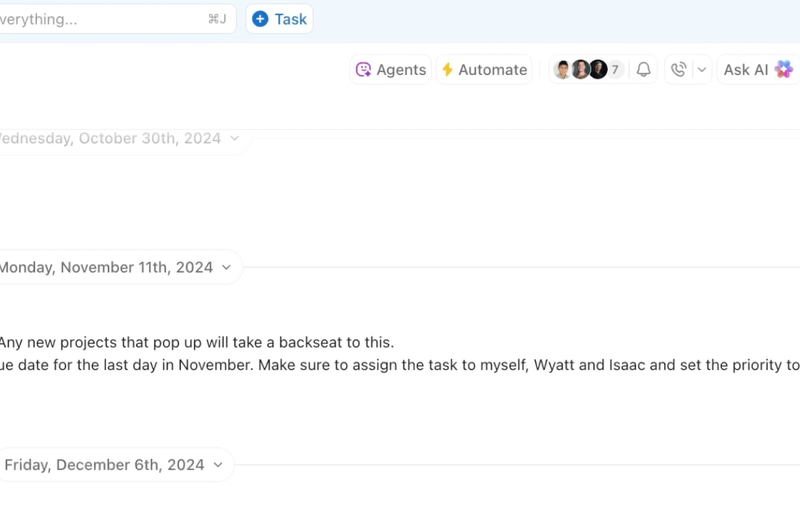
No tienes que empezar desde cero. Puedes utilizar al instante la IA para automatizar tareas con agentes Autopilot preconfigurados justo cuando los necesites:
- informe semanal *en tus espacios, carpetas o listas para publicar una actualización concisa a la misma hora cada semana
- Informe diario para crear un resumen de la jornada laboral, que ofrece a tu equipo una visión general rápida del progreso, los obstáculos y las prioridades
- Team StandUp en espacios, carpetas, listas o canales para resumir automáticamente en qué se ha estado trabajando
- Auto-Answers Agent en Channels para responder al instante a preguntas comunes extrayendo respuestas de los datos de tu entorno de trabajo
🎥 Ver: Cómo hacer el ajuste de tu primer agente de IA
A partir de ahí, puedes personalizar los agentes para que se adapten a tu flujo de trabajo exacto. Por ejemplo, puedes hacer que creen tareas de resumen a partir de las notas de las reuniones o que evalúen las solicitudes de empleo a partir de los formularios enviados.
Busca, resume y actúa más rápido
*puede utilizar ClickUp Brain para configurar automatizaciones inteligentes de bases de datos con solo unos clics. Estas pueden gestionar instantáneamente actualizaciones, como registrar tiempos de tareas, sincronizar datos o actuar como desencadenante de flujos de trabajo. Solo tiene que escribir una indicación en lenguaje natural y dejar que la herramienta se encargue del resto.
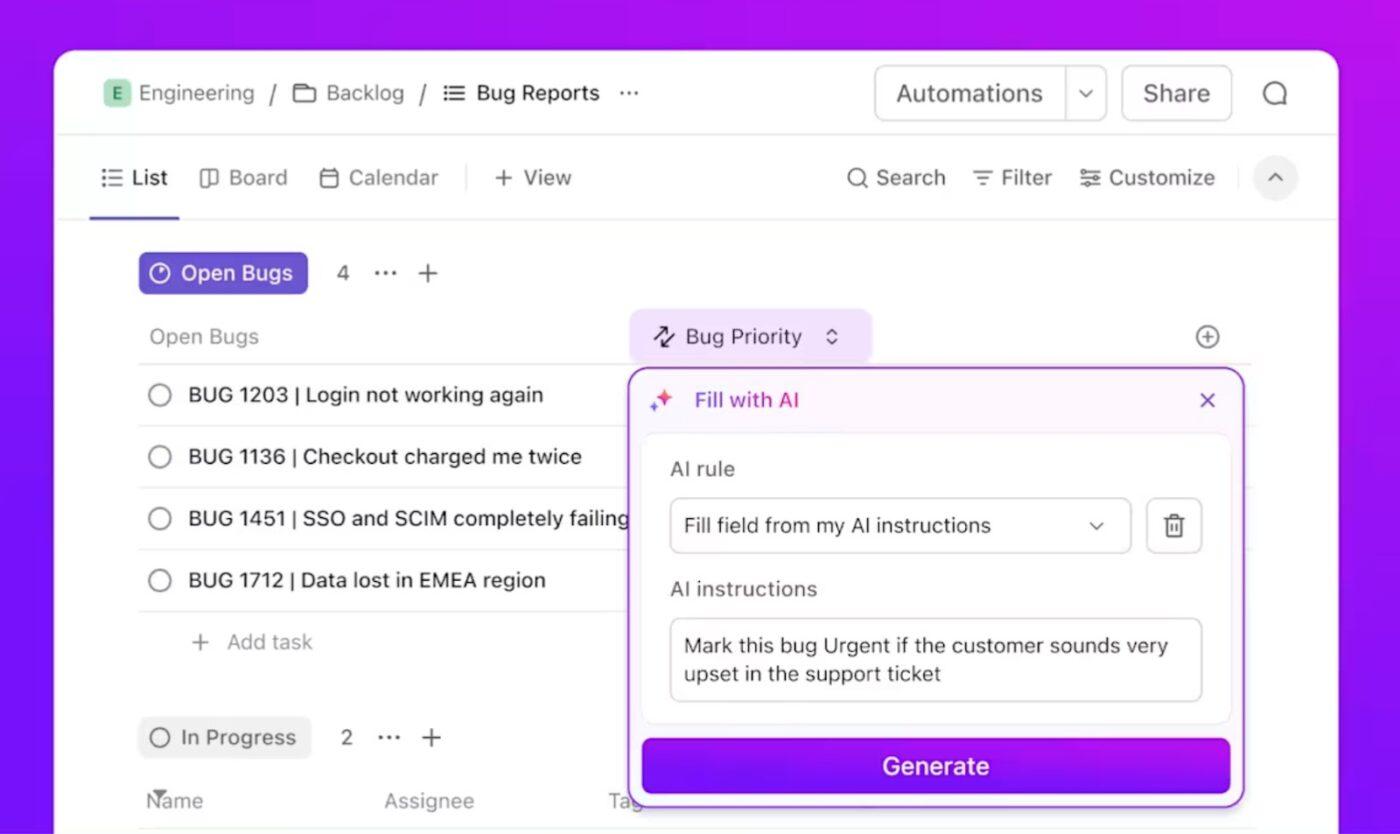
Espera, hay más. Si crees que pierdes demasiado tiempo buscando información, recopilando actualizaciones de estado o reescribiendo el mismo contenido una y otra vez, ClickUp Brain también te ayuda con eso.
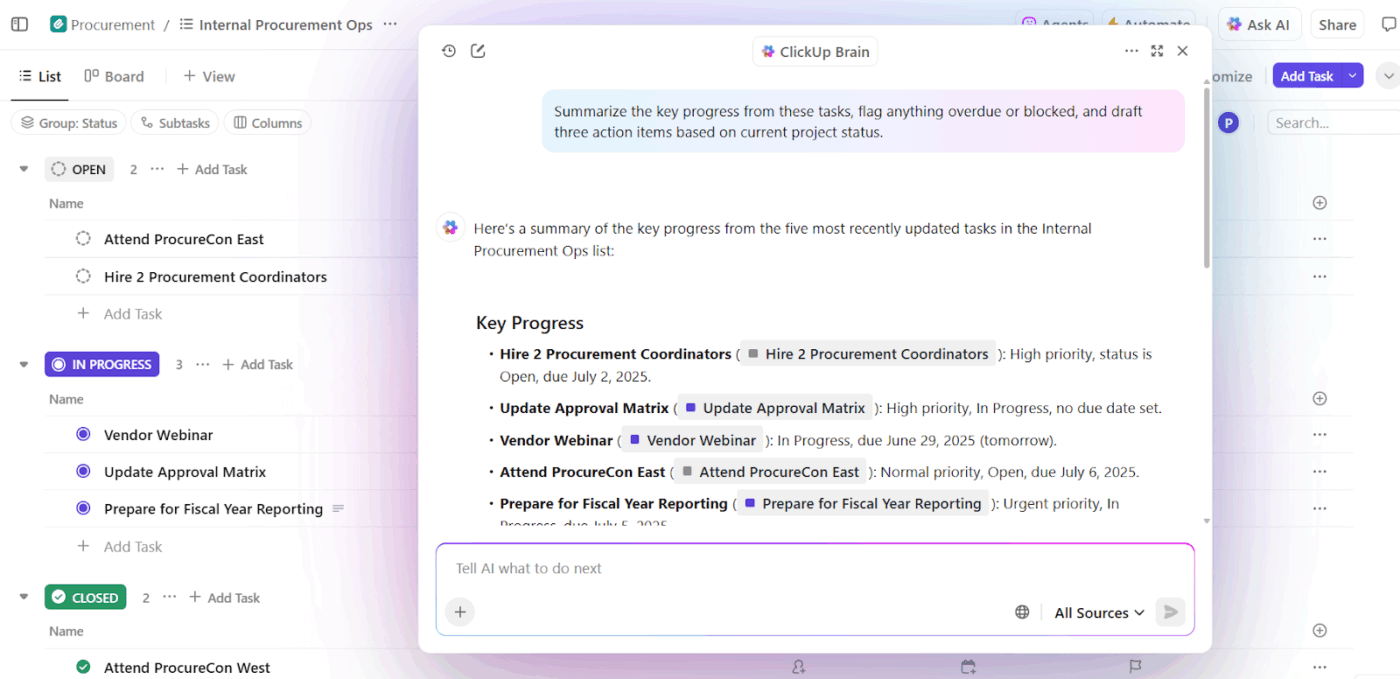
El asistente con IA de la plataforma desempeña múltiples rols para garantizar la eficiencia. Así es como ayuda:
- Encuentre respuestas rápidamente: acceda a las tareas, documentos, comentarios y datos de su entorno de trabajo con AI Knowledge Manager. Solo tiene que preguntar: «¿Qué se discutió sobre la lista de control de implementación?» y obtendrá una respuesta instantánea y respaldada por citas en la que puede confiar
- *mantén los proyectos en marcha: Deja que el AI Project Manager de ClickUp Brain cree automáticamente reuniones diarias, genere resúmenes de progreso o divida las tareas en subtareas
- *genera contenido específico para cada rol: redacta resúmenes de sprints, especificaciones técnicas o correo electrónico de marketing con AI Writer for Work en tu tono de voz. También puedes traducirlo o realizar edición al instante
📌 Prueba esta indicación: Resumir las notas de la reunión de revisión del sprint del 8 de febrero y destaca los obstáculos para el lanzamiento de la aplicación móvil.
🚀 Ventaja de ClickUp: ClickUp Brain MAX es tu aplicación de escritorio con IA todo en uno que te da las respuestas correctas en contexto. Por ejemplo, solo tienes que preguntar «¿Cuál es el estado de nuestro lanzamiento del tercer trimestre?» y obtendrás una respuesta al instante.
Con búsqueda unificada, productividad basada en voz y acceso a los mejores modelos de IA del mundo, incluidos GPT, Claude y Gemini, en un único hub, Brain Max te garantiza una automatización profesional.
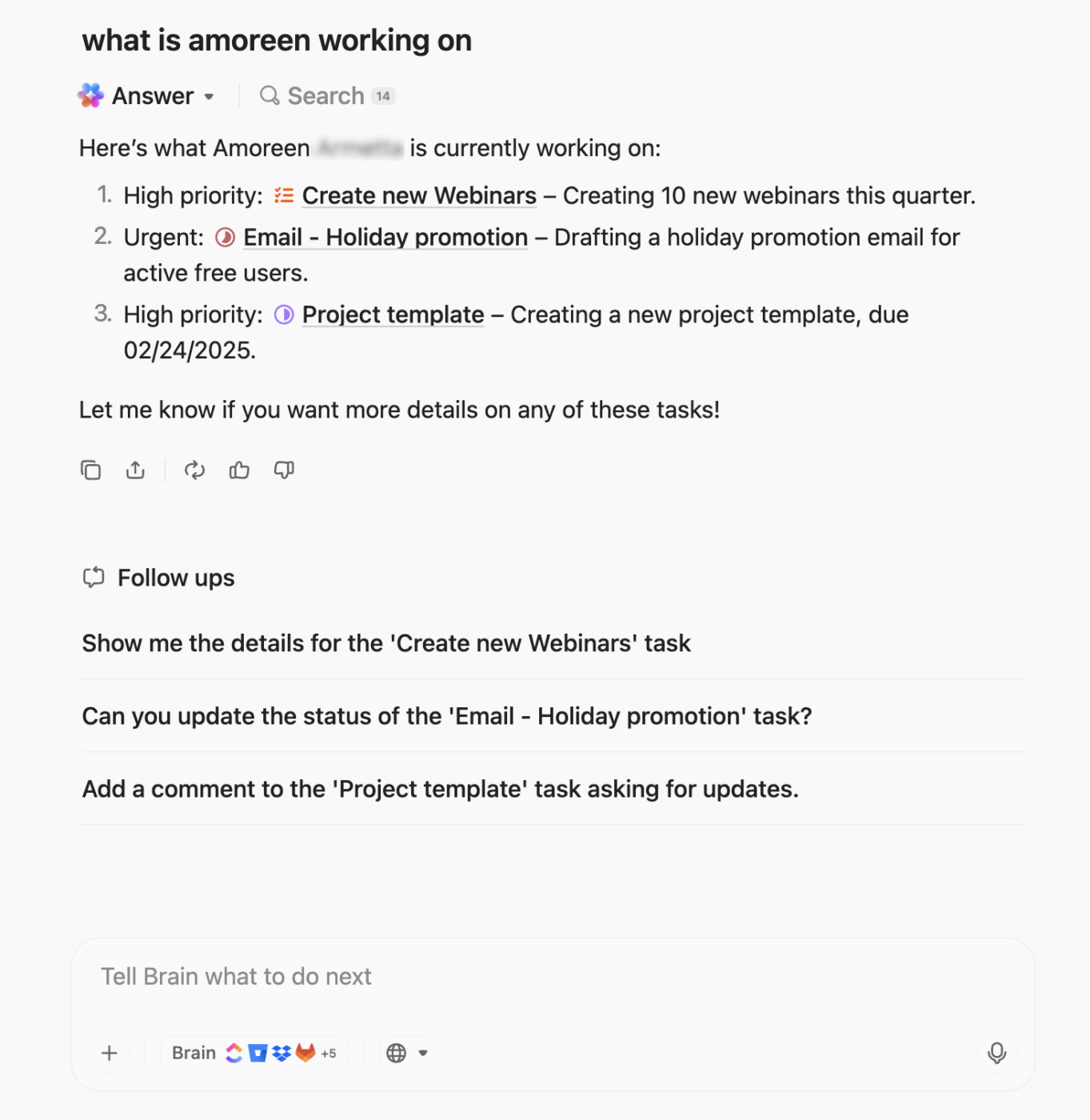
Integra con tu pila tecnológica
Los equipos modernos suelen utilizar múltiples herramientas. Tienes Google Drive para los archivos, Zendesk para la asistencia, GitHub para el código y Salesforce para el equipo de ventas. Aunque cada herramienta resuelve un problema específico, cambiar constantemente entre ellas crea silos, retrasos y pérdida de contexto.
ClickUp Integrations conecta tu entorno de trabajo con más de 1000 aplicaciones de terceros para unificar todo tu trabajo en un solo lugar.
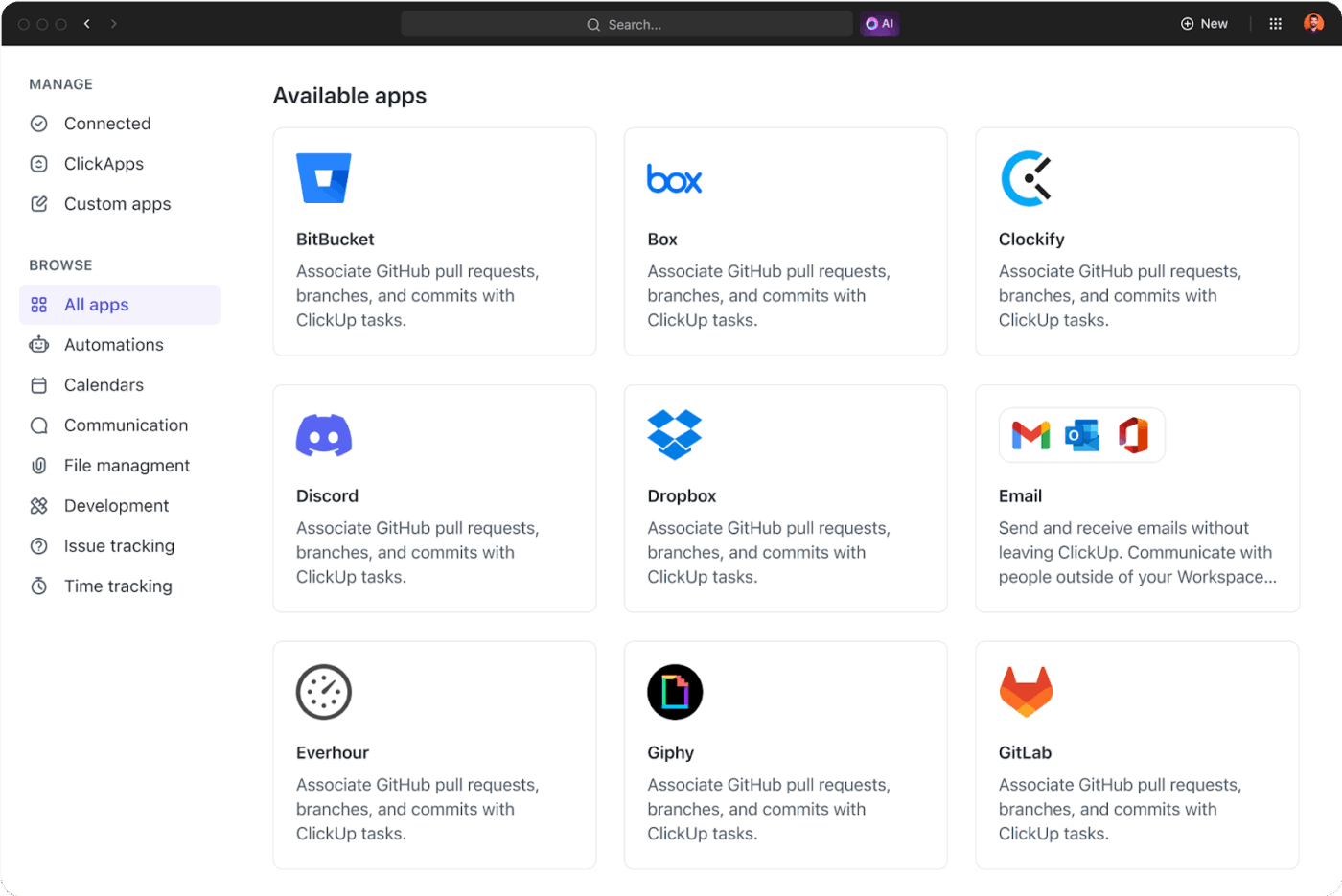
Tu equipo puede ver los tickets de Zendesk, los adjuntos de Google Drive o los problemas de GitHub directamente en ClickUp.
Por ejemplo, un ticket de soporte creado en Zendesk puede generar al instante una tarea enlazada en ClickUp, donde los desarrolladores y los equipos de éxito del cliente pueden colaborar sin salir de sus flujos de trabajo.
📣 Opinión del cliente: Esto es lo que Alexis Valentin, director de Desarrollo Empresarial Global de Pigment, opina sobre ClickUp:
Con ClickUp, hemos reducido el tiempo que se tarda en enviar y ejecutar las tareas, de un par de días a un par de horas. Ahora, los empleados saben qué tareas tienen pendientes para su incorporación y qué tienen pendientes, algo que sería una pesadilla intentar organizar por correo electrónico. Gracias a las plantillas, los responsables pueden crear paneles de incorporación para cada nuevo empleado con un solo clic. Un cambio revolucionario.
Con ClickUp, hemos reducido el tiempo que se tarda en enviar y ejecutar las tareas, de un par de días a un par de horas. Ahora, los empleados saben qué tareas tienen pendientes para su incorporación y qué tienen pendientes, algo que sería una pesadilla intentar organizar por correo electrónico. Gracias a las plantillas, los responsables pueden crear paneles de incorporación para cada nuevo empleado con un solo clic. Un cambio revolucionario.
Encuentre la información adecuada al instante
Cuando creas flujos de trabajo con webhooks de Notion, básicamente estás transfiriendo datos de una plataforma a otra como desencadenante de otra acción. Pero, ¿qué pasa si necesitas recuperar la información? Ahí es donde entra en juego ClickUp Enterprise Search.
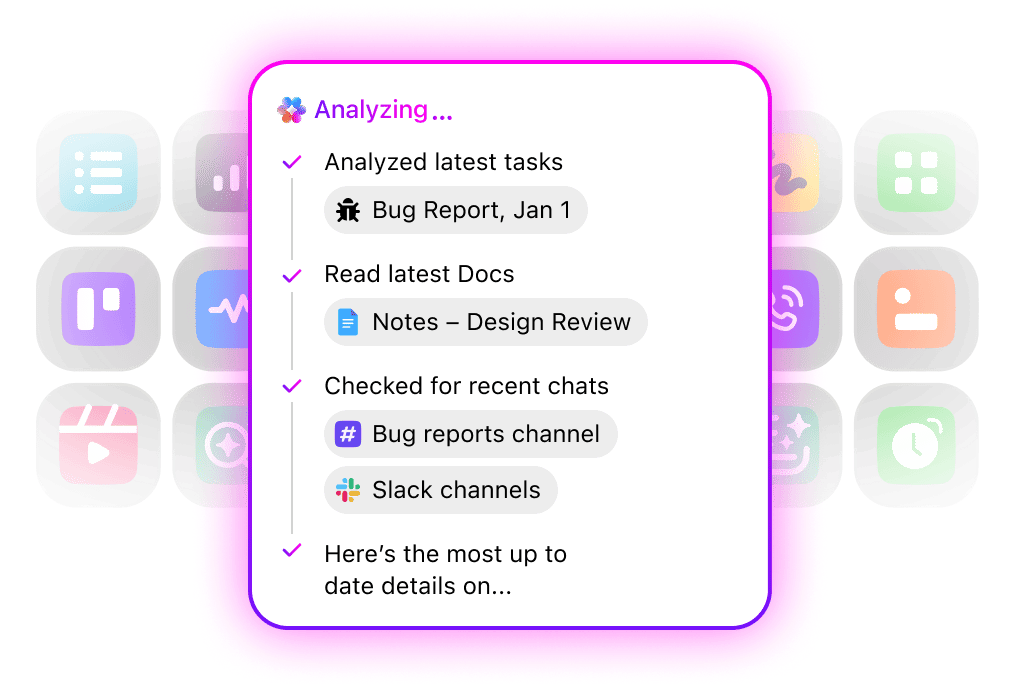
La potente herramienta de búsqueda para toda la organización escanea todo: tareas, documentos, comentarios, adjuntos y mucho más. Pero eso no es todo. Gracias a las integraciones, también busca en servicios de terceros, como Google Drive, Slack, GitHub o Dropbox, y ofrece resultados de búsqueda unificados.
Instancia, Enterprise Search puede exportar información de Notion, las especificaciones de Google Drive, las maquetas de diseño de Figma e incluso los tickets de soporte de GitHub con una sola búsqueda.
Conecta tus herramientas y flujo de trabajo con ClickUp
Los webhooks de Notion son ideales para enviar actualizaciones, actuar como desencadenantes y sincronizar diferentes herramientas. Sin embargo, sus limitaciones, como los límites de solicitudes, la complejidad de la configuración y el mantenimiento adicional, pueden ralentizar su trabajo.
ClickUp te lo pone más fácil. Funciona tanto para configuraciones rápidas como para flujos de trabajo complejos. ClickUp Brain te ofrece respuestas instantáneas y contextuales, resúmenes y acciones pendientes. Y ClickUp Automatizaciones se encarga de las tareas repetitivas, para que tú no tengas que hacerlo.
Consolida proyectos, documentos y automatizaciones en un solo lugar.
¡Regístrate hoy mismo en ClickUp gratis, gratuito/a! ✅
Preguntas frecuentes
1. ¿En qué se diferencian los webhooks de Notion de la API de Notion?
La API de Notion te permite extraer o enviar datos bajo demanda, pero los webhook te envían automáticamente las actualizaciones cuando se produce algún cambio. Esto te ahorra tener que realizar (las temidas) consultas constantes.
2. ¿Qué ocurre si mi punto final de webhook no está disponible temporalmente?
Notion volverá a intentar enviar el evento varias veces. Si sigue fallando, es posible que pierdas ese evento, por lo que es fundamental contar con un punto final fiable y una estrategia de conmutación por error.
3. ¿Puedo utilizar webhook para sincronizar datos entre dos entornos de trabajo de Notion?
Sí, pero no es nativo. Necesitarás una capa de integración o middleware para recibir eventos de webhook de un entorno de trabajo, transformarlos y enviar las actualizaciones al otro utilizando la API.
4. ¿Cuánta seguridad ofrecen los webhooks de Notion para la información confidencial?
Los datos se envían a través de HTTPS y puedes validar las solicitudes entrantes utilizando el secreto compartido de la configuración de tu webhook. Guarda siempre las credenciales de forma segura y restringe el acceso a tu punto final.
5. ¿Son fiables los webhooks de Notion?
En general, sí, pero pueden verse afectados por límites de velocidad de la API, problemas de red o tiempo de inactividad. Funcionan bien para la mayoría de los casos de uso, pero no son ideales para sistemas importantes y de tolerancia cero sin copias de seguridad.
6. ¿Qué conocimientos de programación se necesitan para trabajar con los webhooks de Notion?
Se requieren conocimientos básicos de desarrollo backend, como el trabajo con solicitudes HTTP, analizar JSON y gestionar la autenticación.
7. Webhooks de Notion frente a Zapier frente a IFTTT (y dónde encaja ClickUp)
Los webhook de Notion te ofrecen un control total y desencadenantes en tiempo real, pero requieren código. Zapier e IFTTT son herramientas sin código que facilitan la automatización, aunque pueden ser más lentas o menos personalizables.
Una mejor opción sería ClickUp. Combina lo mejor de ambos mundos: desencadenantes en tiempo real a través de ClickUp Automatización y acciones basadas en IA con ClickUp Brain, sin una curva de aprendizaje pronunciada.